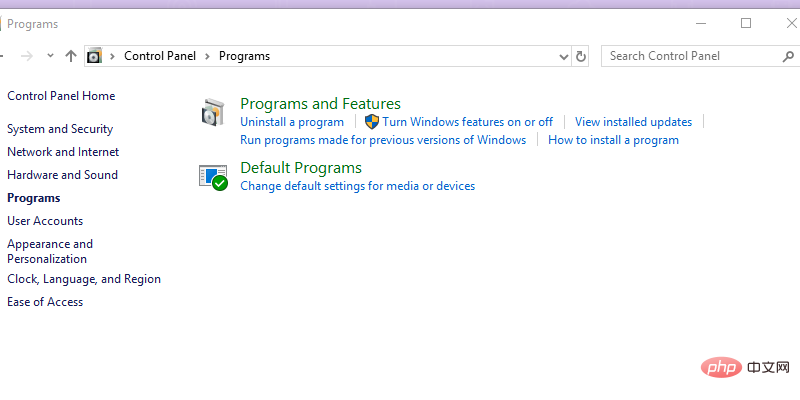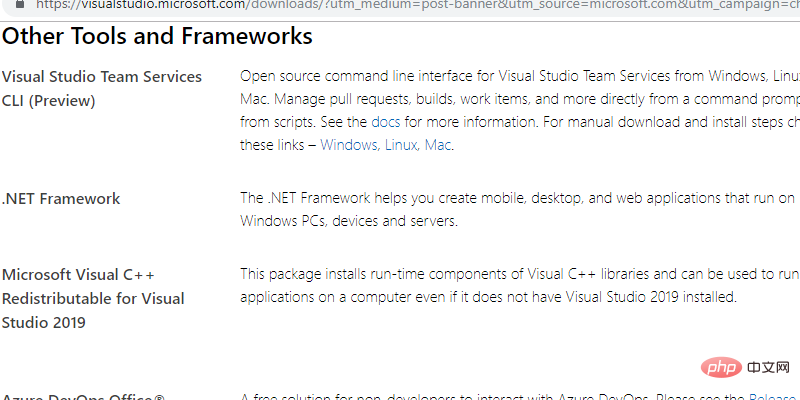如何修復Windows上的「應用程式無法正確啟動(0xc000007b)」錯誤?
在本文中,我將引導您完成修復錯誤代碼0xc000007b 的解決方案。
你們中的許多人都遇到了錯誤訊息,上面寫著「應用程式無法正確啟動」以及錯誤代碼(0xc000007b)。 當您嘗試在 Windows 上開啟應用程式時會彈出此錯誤訊息。基本上,當您升級 Windows 版本並且某些檔案或程式損壞時會發生此錯誤。
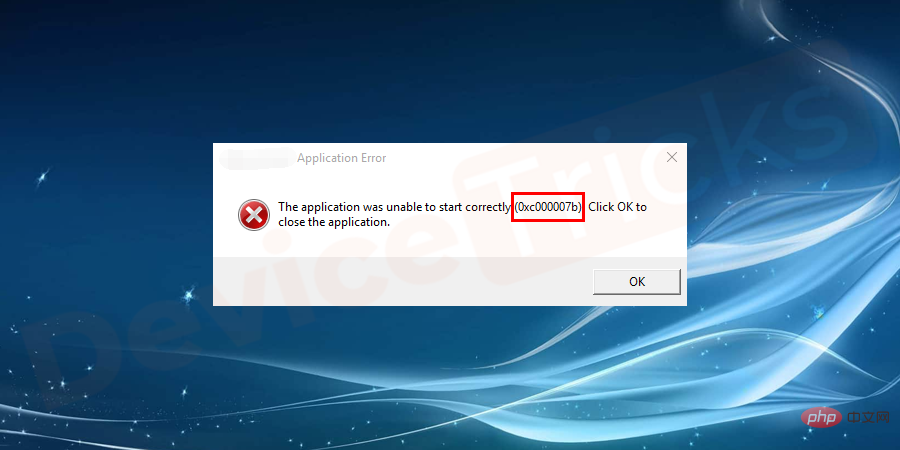
什麼是錯誤碼 0xc000007b?
錯誤「應用程式無法正確啟動 (0xc000007b) 」是 Windows 7/8/10 中的常見錯誤。此錯誤是標準 Windows 錯誤,它沒有詳細說明任何內容。該錯誤很少出現在執行 Windows 10 週年更新的電腦上。有時它會在嘗試啟動隨機系統應用程式時出現在 Creator Update 中。
如果此錯誤僅影響系統上的單一應用程序,則該應用程式可能已損壞。您應該重新安裝該應用程式並嘗試再次運行。但是,通常,此錯誤會影響多個應用程式。它可以防止電腦所有者使用各種服務。
錯誤代碼 0xc000007b 背後的原因
此錯誤代碼背後有許多原因。如果問題僅影響系統的一個應用程序,則該特定應用程式有可能已損壞,並且可以透過重新安裝該單一應用程式來克服該錯誤。但是這種情況很少見,因為此問題會影響系統的單一應用程式。
此錯誤背後的主要原因是 32 位元和 64 位元版本的 Windows 和應用程式之間的不相容。當您嘗試執行程式或遊戲時,也可能會出現此錯誤。原因可能是.NET Framework 3.5或 Visual C Redistributable Packages損壞或遺失。
如何修正「應用程式無法正確啟動(0xc000007b)」錯誤?
如果我們將此錯誤與其他錯誤(例如0x80070057、0x80070002、0x80004005 或 0x80070005)進行比較,則 0xc000007b 錯誤代碼更為常見。系統不會很有幫助,也不會告訴您此錯誤代碼的原因。
即使微軟本身沒有提供任何補丁來修復這個錯誤。在這種情況下,始終建議透過重新安裝損壞或受影響的應用程式來修復此錯誤。
如果第一種方法無法解決此問題,請依序嘗試以下解決方案。
修正錯誤代碼0xc000007b的快速修復方法
沒有已定義的方法來修復此錯誤。但是,您可以嘗試使用許多快速修復來擺脫這個惱人的錯誤。如果快速修復對您不起作用,您可以根據需要逐一嘗試高級解決方案或組合使用。
重新啟動系統
儘管這是一個非常簡單的解決方案,但有時它會產生積極的結果,因為僅由於重新啟動系統而解決了許多錯誤。因此,請先嘗試重新啟動 Windows,如果它不起作用,請嘗試下一個修復。
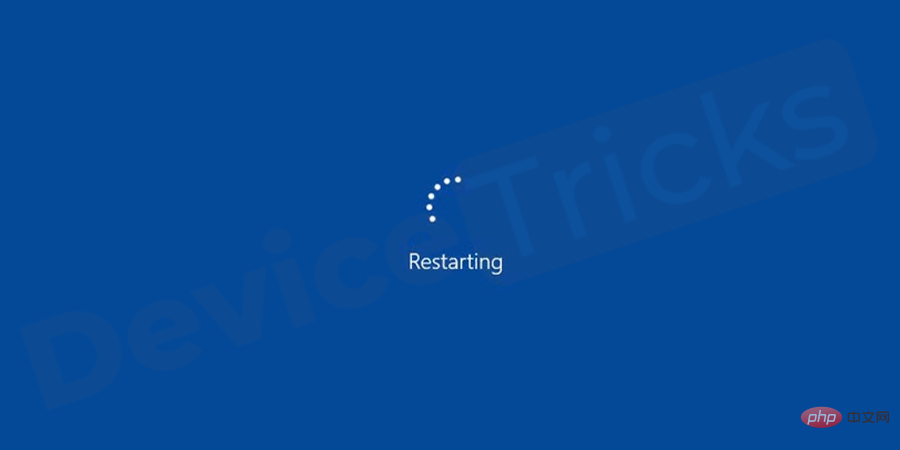
重新安裝損壞的應用程式
如果您只有一個損壞的應用程序,請嘗試此方法。使用管理員權限啟動受影響的應用程式。如果它不起作用,請嘗試透過執行以下步驟重新安裝損壞的應用程式。
- 右鍵點選故障遊戲或應用程式的實際可執行檔案或捷徑,然後選擇屬性。
- 現在開啟相容性標籤。 選取「以相容模式執行此程式」複選框,然後按一下「確定」。
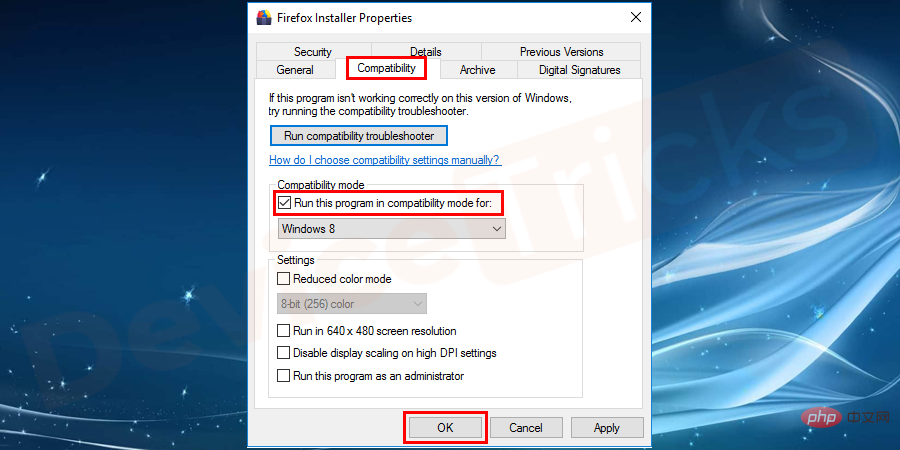
- 嘗試執行您的應用程式並查看此方法是否修復了錯誤。
更新.Net Framework 以修正應用程式無法正確啟動的錯誤(0xc000007b)
如果您之前使用的是Windows 7、8 或8.1,後來升級到Windows 10,您可能會遇到此錯誤。這些 Windows 作業系統使用.NET 框架 3.5,因此許多應用程式也使用了該框架。 Windows 10 附帶.NET 框架 4.5,不包含版本 3.5。因此,它變得與那些使用 .NET framework 3.5 的應用程式不相容。升級後的 Windows 10 可能會導致錯誤 0xc000007b。如果您購買了裝有 Windows 10 的計算機,則不太可能遇到此錯誤。在這種情況下,您應該執行下列步驟來更新 .Net Framework:
- 前往 Microsoft 網站下載 .NET Framework 的更新版本。
- 依照安裝精靈進行操作。
- 重新啟動並執行應用程式。
更新您的Windows 以修正錯誤「應用程式無法正確啟動(0xc000007b) #」
如果您更新Windows 作業系統,則更有可能解決此問題並解決其他一些問題。此外,在執行此程序的同時,您還可以更新 Windows 作業系統內建的一些程式和功能,例如 .NET Framework 和 DirectX。因此,請更新您的作業系統以修復0xc000007b 錯誤。完成此過程後,重新啟動系統並嘗試再次執行遊戲或程式。
修復Windows 7/8/10 中的(0xc000007b) 錯誤代碼的高級解決方案
如果這些快速修復不能解決問題,您應該嘗試下一個方法,這些方法是修復此錯誤的高級解決方案。
在相容模式下執行應用程式
在相容模式下執行應用程式是適用於許多使用者的修復程式。當您遇到此錯誤時,您應該嘗試在相容模式下執行應用程式並檢查它是否工作。執行以下步驟以在相容模式下運行應用程式。
- 右鍵點選套用程式圖示,然後選擇「屬性」。
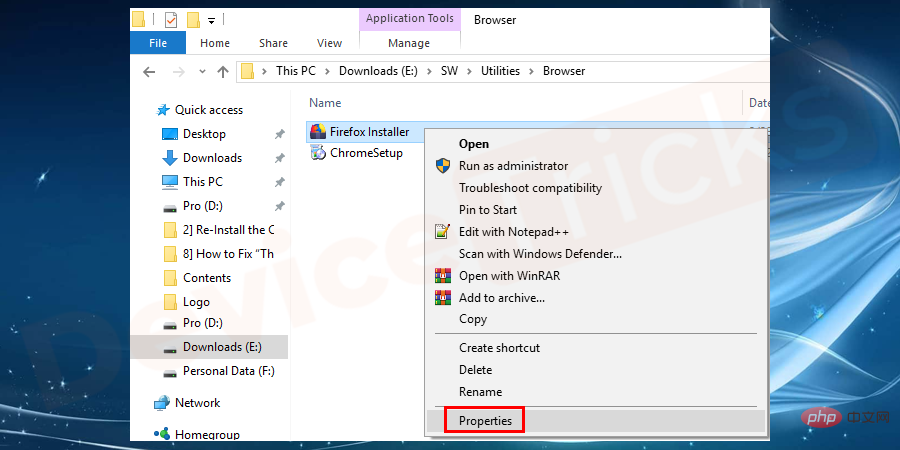
- #點選「相容性」標籤。然後點選「執行相容性疑難排解」。
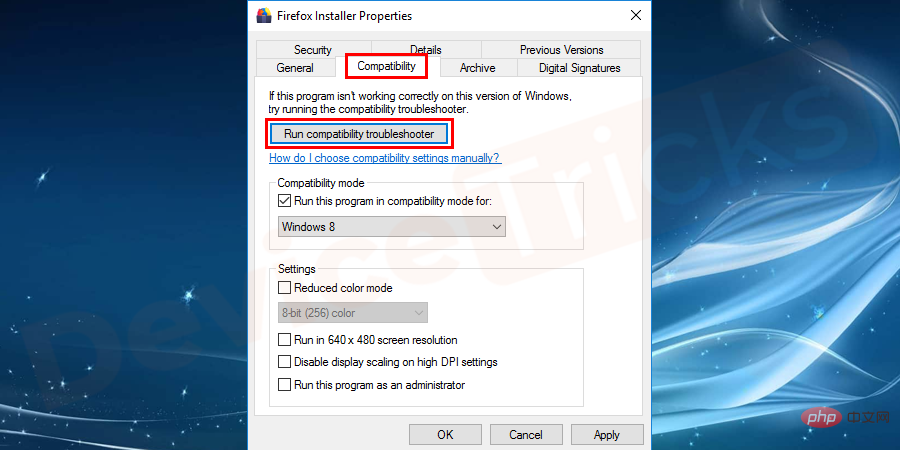
- 在故障排除選項中選擇「嘗試建議的設定」,然後按一下“確定」。
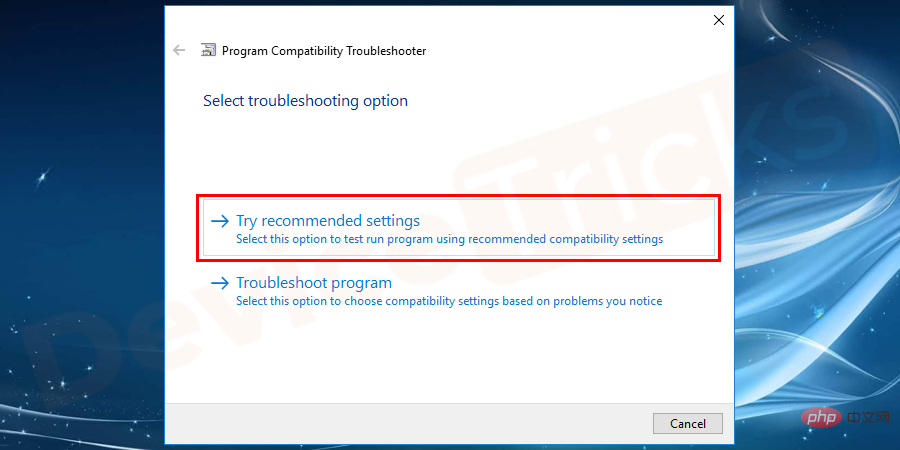
- 因此,設定將如下圖所示套用。
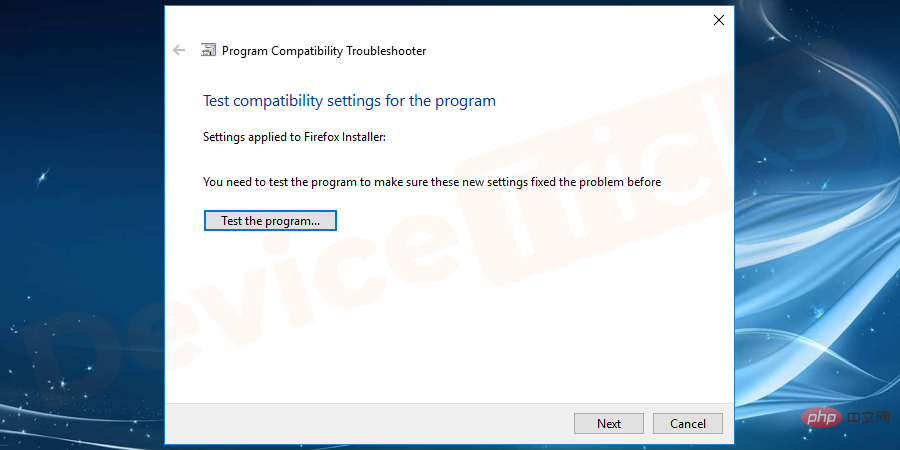
- 現在再次執行程式以檢查此方法是否修復了錯誤。
重新安裝Microsoft Visual C Redistributable
在升級Windows 10 時,如果Microsoft Visual C 檔案被破壞或損壞,它們對遊戲的影響比其他程序更大。因此,如果在載入遊戲時彈出錯誤,請執行以下步驟。
- 以右鍵點選Windows 鍵並選擇控制面板,然後按一下程式。
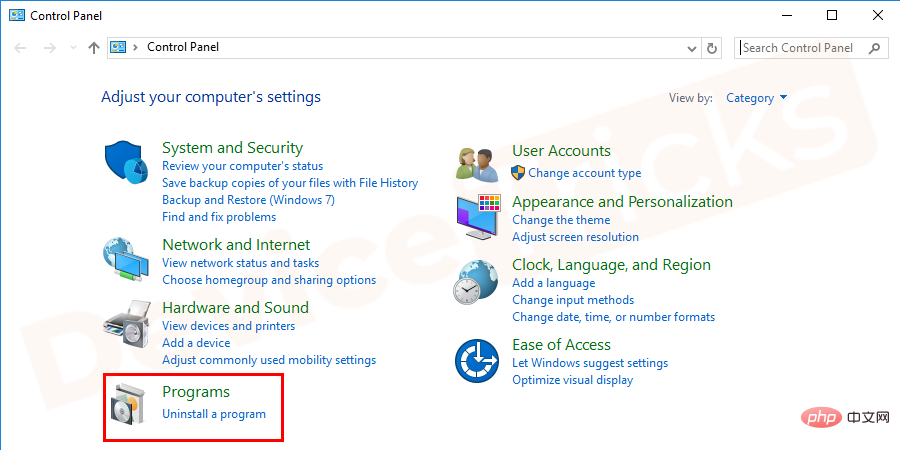
- 現在開啟「程式與功能」。
- #解除安裝/刪除所有「Microsoft Visual C Redistributable」專案.
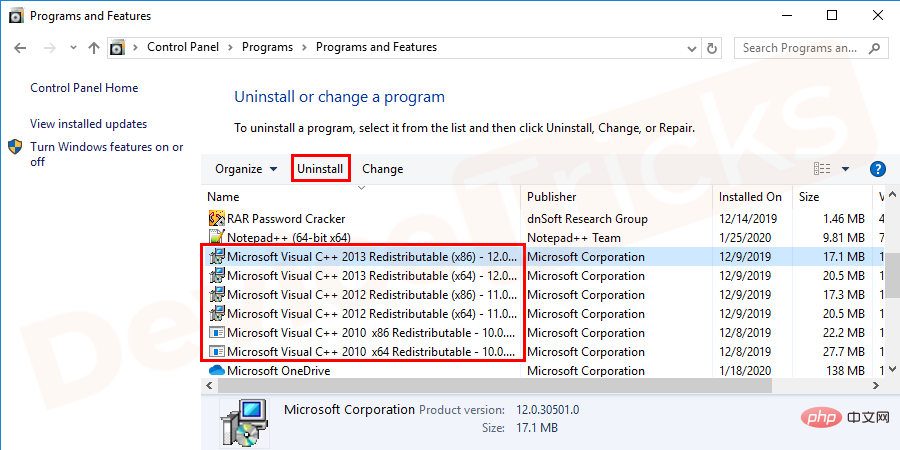
- 導覽至 Microsoft 網站並下載最新檔案以及 2010 檔案。這些檔案包括msvcp100.dll、msvcr100.dll、xinput1_3.dll 和 msvcr100_clr0400.dll。
- #依照安裝精靈並執行「Visual C Redistributable Package”的手動安裝。
- 重新啟動系統並嘗試再次執行該應用程式。
將Windows 10 從32 位元升級到64 位元
#當您嘗試啟動與64 位元作業系統相容的應用程式並且您的電腦正在執行32 位元作業系統時,會出現此錯誤。 32 位元應用程式無法載入 64 位元 DLL。在這種情況下,將 Windows 10 從 32 位元升級到 64 位元是最好的解決方案。在升級之前,請使用任何可靠的備份程式備份您的重要檔案。
注意:最好在雲端或任何外部磁碟上建立備份文件,因為本機備份可能會被破壞或損壞。
更改LoadAppinit_dlls 鍵的值
#損壞或未簽署的DLL 會導致錯誤,因此我們可以透過使用Reget.exe 並將LoadAppinit_dls 鍵的值變更為0來解決此問題。基本上,LoadAppInit_dll 是一種在程式啟動時將在其 reg-key 中啟動 DLL 的技術. 因此,您可以透過將 LoadAppinit_dls 鍵的值變更為 0 來修復錯誤。
- 按住Windows 鍵 R 並鍵入regedit.exe,然後按下Enter。
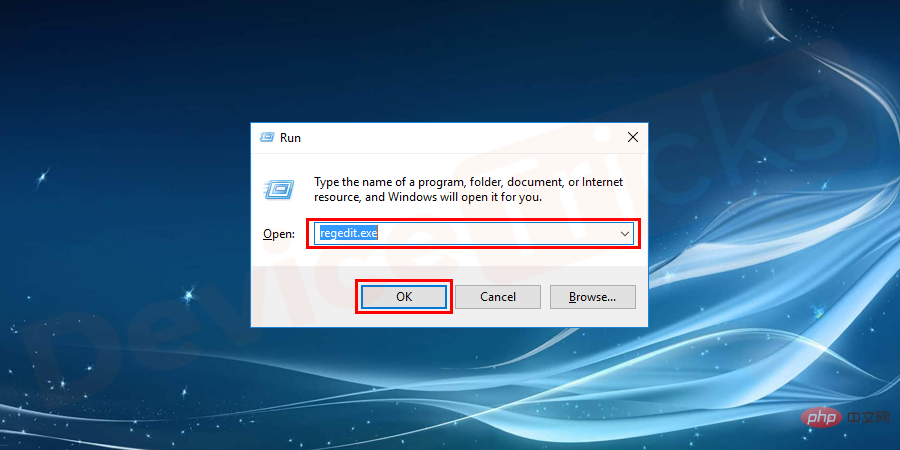
- 到「 HKEY_LOCAL_MACHINE\SOFTWARE\ Microsoft\ Windows NT\CurrentVersion\Windows 」 開啟路徑,如下所述。
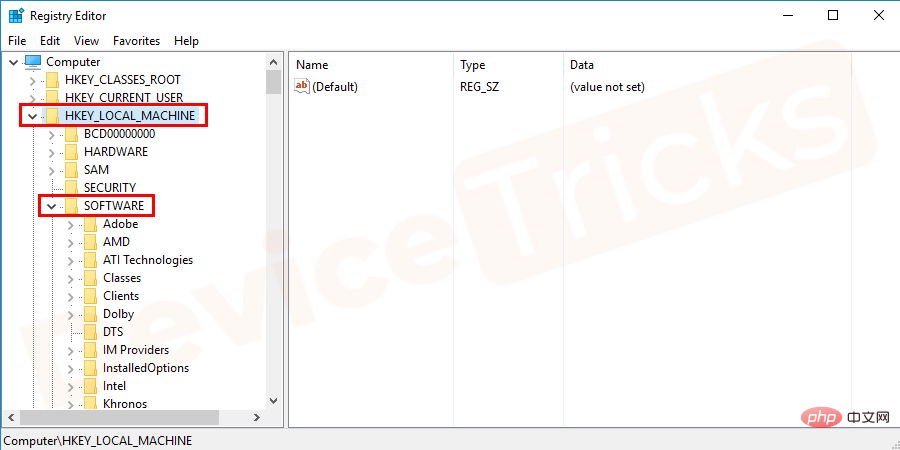
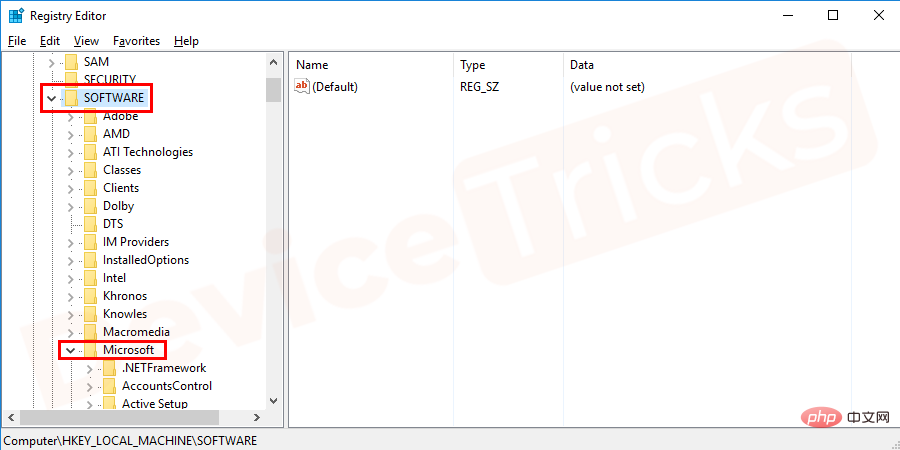
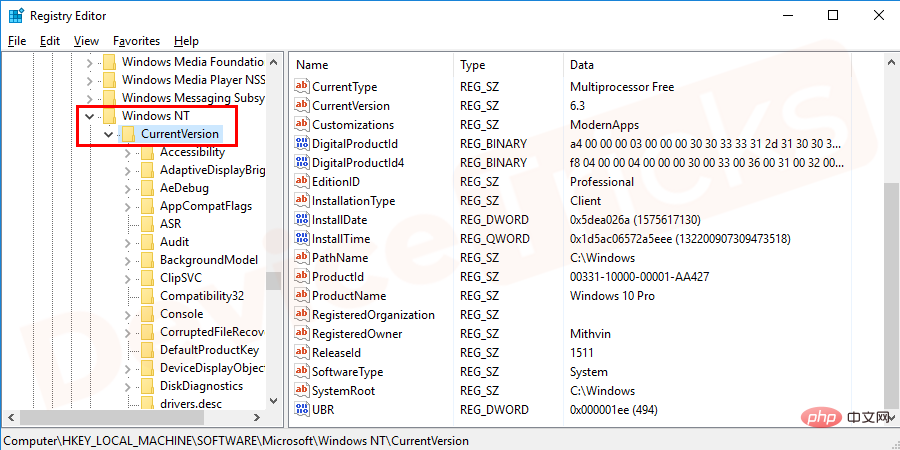
- 按兩下" LoadAppInit_Dll」。 現在將其值變更為 0,然後按一下「確定」。
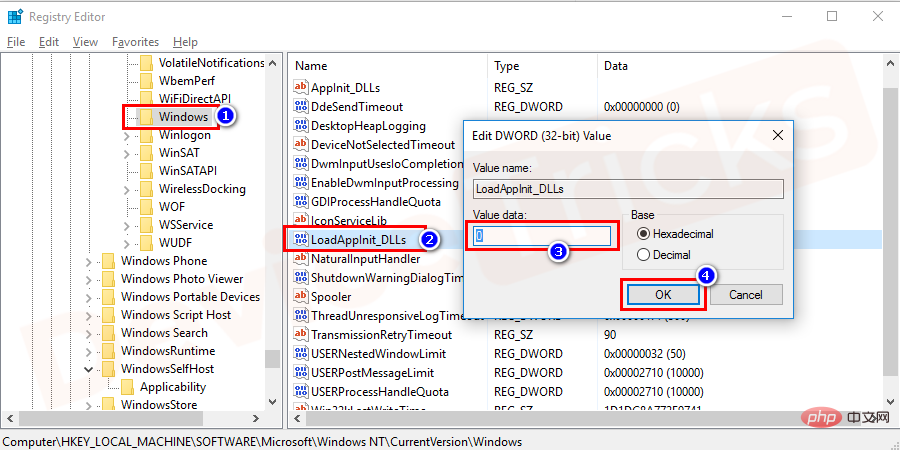
- 重新啟動系統。
執行乾淨啟動
您可以使用最少的啟動程式和驅動程式啟動 Windows 作業系統。因此,您很容易找出後台程式是否幹擾了您的程式或遊戲。如果需要,您應該在執行乾淨啟動之前釋放 PC 上的磁碟機空間。對於 0xc000007b 錯誤修復,請執行下列步驟以在 Windows 10 上執行乾淨啟動。
- 以管理員身分登入 您的系統。
- 點選「開始」並在「搜尋視窗」方塊中鍵入 「MSConfig 」 。
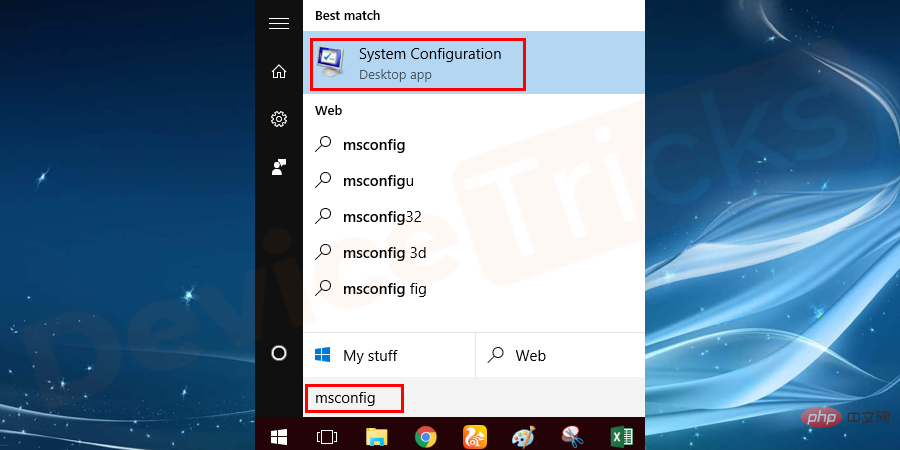
- 在搜尋結果中選擇「系統配置」 。 然後點擊「系統配置」對話方塊中的「服務」標籤。
- 點擊選取「隱藏所有 Microsoft 服務」複選框,然後按一下「全部停用」。
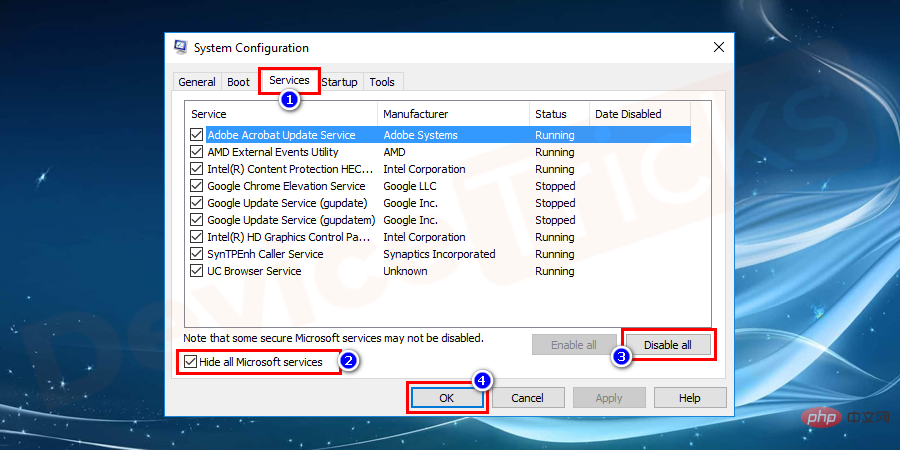
- 點選「系統設定」對話方塊中的「啟動」選項卡,然後點選或點選「開啟任務管理器」。
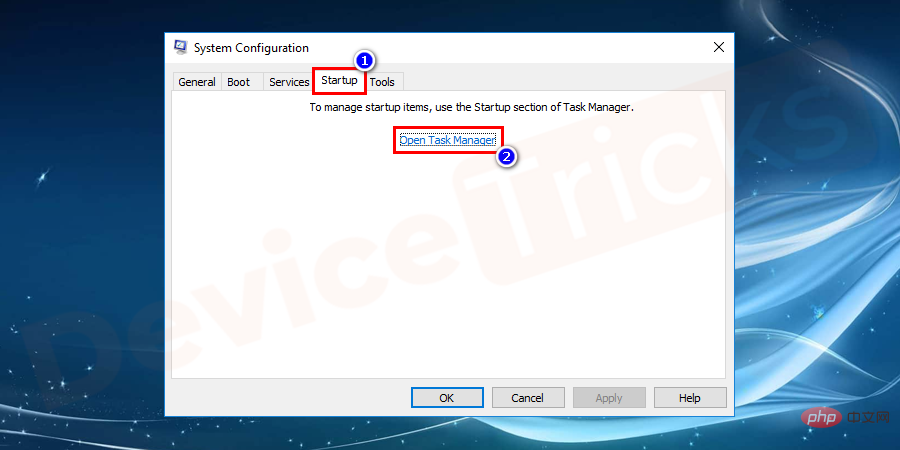
- 到「工作管理員」中的啟動選項卡,然後選擇每個啟動項目並點擊「禁用」。
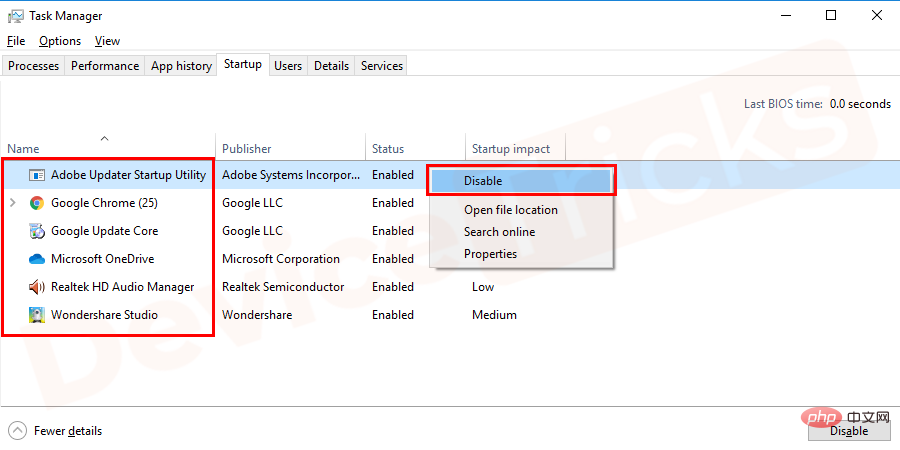
- 現在關閉任務管理器,然後在「系統配置」對話方塊的「啟動」標籤上按一下「確定」。
- 在乾淨啟動環境中重新啟動您的 PC。
- 執行安裝、解除安裝和執行應用程式的故障排除步驟。
- 完成故障排除後,重設電腦以正常啟動。此操作將恢復在乾淨啟動環境中暫時遺失的功能。
檢查磁碟以修復錯誤代碼0xc000007b
硬碟問題也可能導致許多錯誤,您可以透過檢查硬碟來修復它們。執行以下步驟來檢查您的硬碟是否有問題。
- 點選開始選單並鍵入「 cmd」。
- 右鍵點選命令提示字元。 現在選擇「以管理員身分執行」。
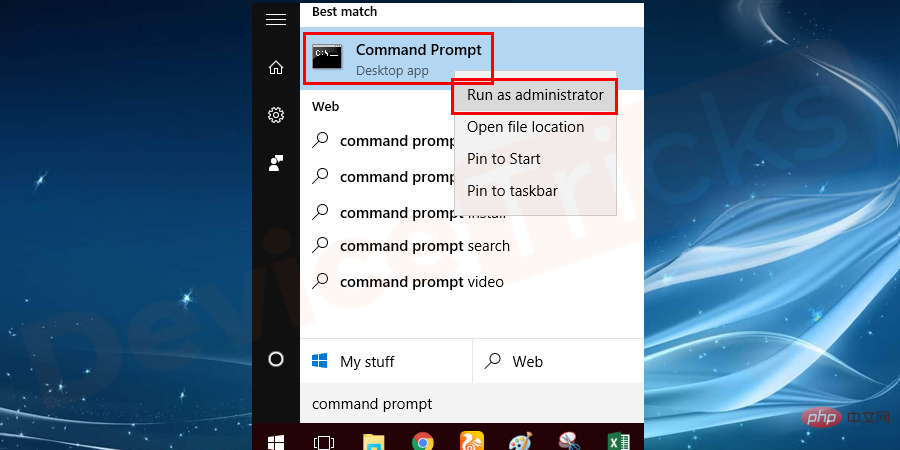
- 在指令提示字元中,只要鍵入 chkdsk c: /f /r 並按下Enter 鍵。現在,您可以檢查和修復您的 C 碟。若要檢查另一個驅動器,請將 c 替換為指派給該磁碟機的字母。
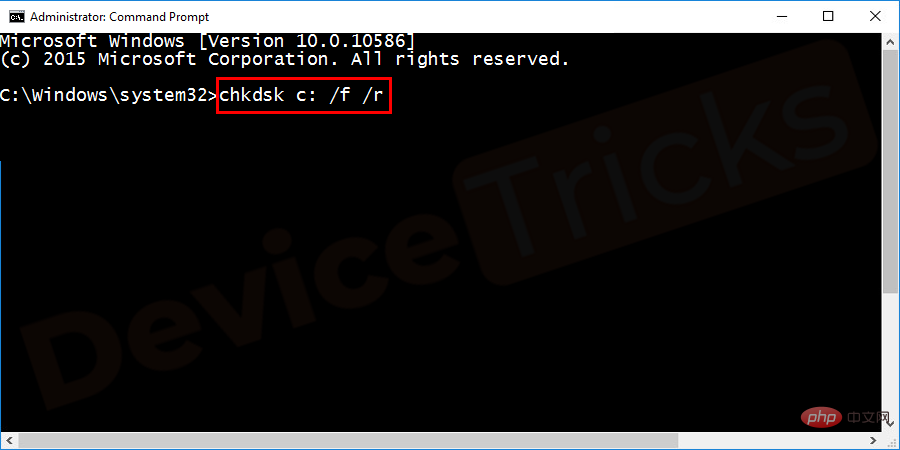
- 如果您已將Windows 安裝在C 碟中,那麼您將看到訊息「Chkdsk 無法執行,因為該磁碟區正在被另一個進程使用」。系統也會提示您按 Y 或 N 提供您的輸入,以安排在系統重新啟動時再次檢查磁碟區。
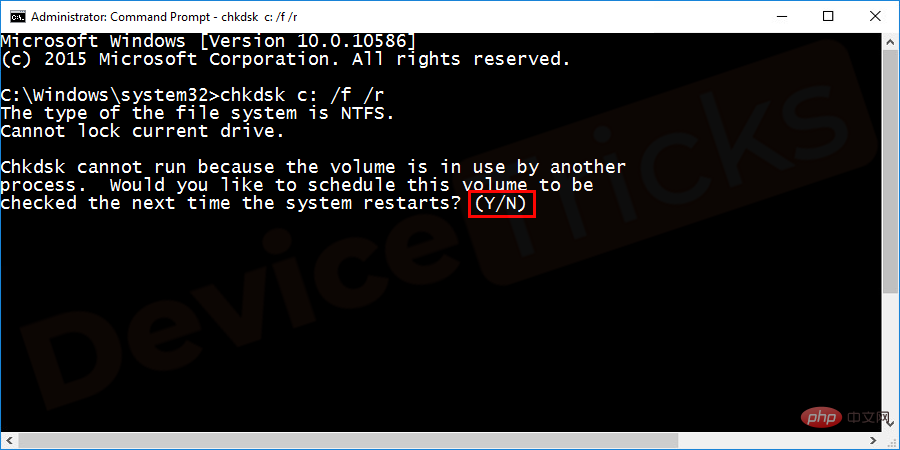
- 鍵入Y並按下Enter鍵。
- 現在檢查應用程式無法正確啟動(0xc000007b)錯誤是否已解決。
以上是如何修復Windows上的「應用程式無法正確啟動(0xc000007b)」錯誤?的詳細內容。更多資訊請關注PHP中文網其他相關文章!

熱AI工具

Undresser.AI Undress
人工智慧驅動的應用程序,用於創建逼真的裸體照片

AI Clothes Remover
用於從照片中去除衣服的線上人工智慧工具。

Undress AI Tool
免費脫衣圖片

Clothoff.io
AI脫衣器

AI Hentai Generator
免費產生 AI 無盡。

熱門文章

熱工具

記事本++7.3.1
好用且免費的程式碼編輯器

SublimeText3漢化版
中文版,非常好用

禪工作室 13.0.1
強大的PHP整合開發環境

Dreamweaver CS6
視覺化網頁開發工具

SublimeText3 Mac版
神級程式碼編輯軟體(SublimeText3)

熱門話題
 什麼是 idp 通用惡意軟體?它是病毒還是假陽性?
May 14, 2023 pm 01:04 PM
什麼是 idp 通用惡意軟體?它是病毒還是假陽性?
May 14, 2023 pm 01:04 PM
這是周日下午,您正在PC上享受您最喜歡的遊戲。你的遊戲快要結束了,但突然被彈出視窗打斷了。當您看到來自防毒程式的警告訊息「偵測到IDP.Generic威脅」時,您會同時感到惱火和擔心。它是病毒還是只是一個警告?很困惑,您以某種方式設法在互聯網上訪問了此頁面。不用擔心,我們會立即解決您的疑慮。 IDP是什麼意思? IDP是防毒程式的身份偵測保護機制,可防止電腦被木馬或病毒竊取與您的身分相關的個人數據,例如您的銀行憑證、重要文件、身分證。當防毒程式未能偵測到文件類型並因此引發警告時,通常會
 Google Chrome 中的「DNS Probe Finished No Internet」錯誤 - 如何修復?
Apr 18, 2023 pm 09:31 PM
Google Chrome 中的「DNS Probe Finished No Internet」錯誤 - 如何修復?
Apr 18, 2023 pm 09:31 PM
想像一下,您正在研究明天到期的演示文稿,並且您找到了一個完美的網頁,其中包含您搜索了幾個小時的所有統計數據。打開它後,您看到的不是網頁,而是一個小型T-Rex,其下方寫有DNS_PROBE_FINISHED_NO_INTERNET小錯誤。當DNS偵測開始沒有網路時,會有多令人沮喪?像消防員一樣,我將嘗試快速解決您與此錯誤相關的所有緊迫問題。什麼是DNS_Probe_Finished_No_Internet錯誤? DNS_PROBE錯誤對於GoogleChrome用戶來說很常見,這主要是
 如何修復 Steam 缺少檔案權限錯誤?
May 19, 2023 pm 04:03 PM
如何修復 Steam 缺少檔案權限錯誤?
May 19, 2023 pm 04:03 PM
Steam是一個遊戲平台,提供動感十足的遊戲、冒險遊戲等等。簡而言之,它是遊戲玩家的理想中心,在這裡他們可以找到所有類型的遊戲。毫無疑問,Steam是一款出色的應用程序,但一些用戶未能有效地訪問該平台,背後的原因是一個問題,即「Steam缺少文件權限」。因此,如果您在同一個清單中,請不要擔心,因為問題很常見,並且透過一些快速解決方案,您可以在短時間內解決它。但在進一步進入解決方案部分之前,讓我們先弄清楚「Steam更新缺少檔案權限」問題背後的原因是什麼。一旦我們弄清楚了原因,那麼我們就很容易解決
 如何修復 Windows 中的無法連線到 NVIDIA 錯誤?
May 04, 2023 am 08:40 AM
如何修復 Windows 中的無法連線到 NVIDIA 錯誤?
May 04, 2023 am 08:40 AM
螢幕上顯示「無法連線到NVIDIA,稍後重試」錯誤表示GeForceExperience應用程式無法連線到NVIDIA,因此導致了此類問題。大多數時候錯誤通知看起來像是無法連線到NVIDIA請稍後再試或無法連線到NVIDIA檢查您的Internet連線許多使用者都面臨這個問題,而且您並不是唯一一個報告GeForceExperience無法開啟的錯誤。因此,為了解決相同的問題,有一些富有成效的解決方案可以幫助您克服這個問題。在繼續解決方案部分之前,讓我們先討論為什麼會發生此錯誤。繼續
 win10中提示80070035找不到網路路徑怎麼辦
May 12, 2023 pm 05:17 PM
win10中提示80070035找不到網路路徑怎麼辦
May 12, 2023 pm 05:17 PM
win10中提示80070035找不到網路路徑的解決方法:1、點選“網路”,“開啟網路和Internet設定”,選擇“網路和共用中心”後再選擇“變更進階共用設定”,然後勾選“啟用共用以便可以存取網路的使用者讀取公用資料夾中的檔案”;2、返回“網路與共用中心”點選“寬頻連線”並選擇“屬性”,點選“網路”,勾選“microsoft網路客戶端”即可。
 如何修復列印畫面在 Windows 10 上不起作用?
Apr 14, 2023 am 08:37 AM
如何修復列印畫面在 Windows 10 上不起作用?
Apr 14, 2023 am 08:37 AM
您是否在嘗試透過 Print Screen (PrtSc) 鍵在 Windows 10 上擷取螢幕截圖時遇到「 Print Screen not working 」?那麼請放心,因為您並不孤單,許多 Windows 10 用戶都遇到了 Print Screen 功能突然停止工作,並在論壇線程上抱怨錯誤。好吧,這確實非常令人不安,但卻是一個常見問題,如果您還在處理 Windows 10 螢幕擷取不工作問題或 Print Screen 鍵不再工作,那麼幸運的是,您來對地方了。在本文中,您將學習如何修
 如何在沒有遙控器的情況下使用 LG 智慧電視?
Apr 16, 2023 pm 03:07 PM
如何在沒有遙控器的情況下使用 LG 智慧電視?
Apr 16, 2023 pm 03:07 PM
目前,大多數人的家庭和辦公區域都擁有LED智慧電視,而這種升級後的電視可以幫助他們數位化。此外,這些智慧電視充當電腦設備和智慧型手機設備。智慧電視只不過是一種向您播放本地頻道的設備,您還可以在單一設備上查看社交媒體和其他媒體平台網站。這些裝置透過Wi-Fi連接,因此您可以從電腦裝置或智慧型手機存取電視。透過遙控器設置,您可以存取LG電視中可用的所有類型的服務,例如,當您必須在沒有遙控器的情況下將LG電視連接到Wi-Fi時,您將需要使用USB滑鼠將您的電視連接到無線網路。如何在
 如何修復 502 Bad Gateway 錯誤?
Apr 14, 2023 am 09:07 AM
如何修復 502 Bad Gateway 錯誤?
Apr 14, 2023 am 09:07 AM
我們必須感謝科技讓我們的生活更輕鬆,但同樣的技術經常成為技術故障的受害者。 502 Bad Gateway就是您可能遇到的此類技術故障之一。它表明一台伺服器無法從另一台伺服器獲得一些有效的回應。如果您想知道502 Bad Gateway錯誤到底是什麼,請繼續閱讀。 502 Bad Gateway 是什麼意思?它只是一個 HTTP 狀態碼,類似於特定伺服器無法接收來自另一台伺服器的回應。 502 Bad Gateway錯誤完全取決於您的特定設定。您最終可能會在任何給定時間跨任何作業系統在任何瀏覽器中體驗